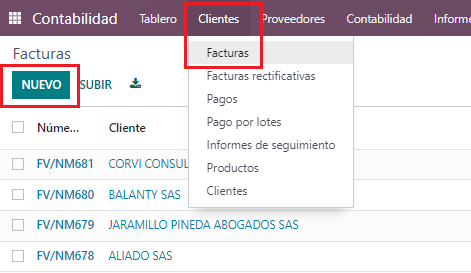Difference between revisions of "Factura de venta electrónica con Facture"
| Line 30: | Line 30: | ||
*Carga la resolución de facturación en el home de la empresa. https://app.esnumera.com/companies/ '''después del Rut / Documentos adjuntos''' | *Carga la resolución de facturación en el home de la empresa. https://app.esnumera.com/companies/ '''después del Rut / Documentos adjuntos''' | ||
| − | + | ====Actualiza los siguientes datos en tus clientes (Contactos en Odoo)==== | |
*Actualiza la cuidad/departamento | *Actualiza la cuidad/departamento | ||
| Line 37: | Line 37: | ||
*Actualiza el correo electrónico de cada uno de tus clientes. | *Actualiza el correo electrónico de cada uno de tus clientes. | ||
| − | |||
| − | |||
| − | Luego de esto podrás crear tu primera factura ingresando a tu espacio de Odoo según la empresa. | + | *Actualiza el Nit este debe estar con puntos y dígito de verificación como lo muestra la imagen |
| + | |||
| + | *Actualiza la posición fiscal de tus clientes, desde la pestaña "[[venta y compra del tercero]]". | ||
| + | |||
| + | [[File:Terceros de Odoo.PNG|500px]] | ||
| + | |||
| + | [[File:Terceros en Odoo 1.png|500px]] | ||
| + | |||
| + | Luego de esto podrás crear tu primera factura ingresando a tu espacio de Odoo según la empresa. | ||
| + | |||
| + | [[File:Factura desde Odoo.png|500px]] | ||
==Facturación electrónica PLColab (aplicativo de Facture)== | ==Facturación electrónica PLColab (aplicativo de Facture)== | ||
Revision as of 22:12, 5 July 2023
Numera está integrado a la Facturación electrónica del proveedor tecnológico Facture. El flujo para crear una factura de venta consiste emitir la factura de venta electrónica o notas desde la plataforma de Facture, radicarla en Numera, y Numera la registra automáticamente en Odoo.
Contents
Configuración inicial antes de facturar
Para crear los documentos electrónicos desde Facture:
1. Ingresa a Facture aquí con su NIT sin dígito de verificación y la contraseña asignada (Numera te enviará las credenciales 1 día hábil después de que sincronices a producción). Si no la recuerdas puede solicitar recordación aquí
2. Ingresa al menú Administración del perfil y en el submenú Perfil Empresa actualiza todos los datos de la compañía, especialmente la información Fiscal y los datos por defecto que deseas que vayan en todas las facturas. En este panel también puedes añadir el logo. Para ver un video explicativo, revisa el Tutorial de Edición del Perfil Empresa
3. Para realizar la asociación de los prefijos ingresa a esta página de la DIAN para configurarlo. . Para ver un video explicativo, revisa el Tutorial Asociación de prefijos. Si tienes otro proveedor tecnológico activo, desactívalo y asocia la Numeración a Facture. Si la DIAN no te permite asociar el prefijo a Facture, debes comunicarte con la DIAN o generar una nueva Numeración
4. Ingresa al menú Configuración y en el sub-menú Numeraciones crea una nueva numeración de acuerdo a los datos de resolución de facturación de la empresa. Para ver un video explicativo, revisa el Tutorial Registro de Numeración
La información que se debe colocar para realizar el registro de numeración, esta basada en la información que se envió en el formato de aprovisionamiento. La Clave Técnica de Control la puedes crear desde el mismo módulo de Numeración.
Finalmente, puede sincronizar las numeraciones. Aquí le explicamos como
5. Por ultimo deberás colocar el correo de electrónico registrado en la dian para la recepcion de facturas Aca te explicamos desde el minuto 3:46 coniguracion aparece un campo llamado Correo recepción hay deberás dejar el correo registrado en la Dian.
Facturación electrónica con Odoo
Si harás la facturación desde el software contable Odoo debes tener en cuenta lo siguiente antes de crear tu factura.
- Carga la resolución de facturación en el home de la empresa. https://app.esnumera.com/companies/ después del Rut / Documentos adjuntos
Actualiza los siguientes datos en tus clientes (Contactos en Odoo)
- Actualiza la cuidad/departamento
- Actualiza el numero de contacto
- Actualiza el correo electrónico de cada uno de tus clientes.
- Actualiza el Nit este debe estar con puntos y dígito de verificación como lo muestra la imagen
- Actualiza la posición fiscal de tus clientes, desde la pestaña "venta y compra del tercero".
Luego de esto podrás crear tu primera factura ingresando a tu espacio de Odoo según la empresa.
Facturación electrónica PLColab (aplicativo de Facture)
Si harás la facturación desde el Facture deberás continuar con estos pasos.
- En el Menú de Administración puede agregar productos, Compradores y Proveedores. Aquí encuentras el Tutorial de Registro de Compradores y el Registro de Productos y Grupos si los requiere
- Confirmanos por nuestro canal de Soporte que hiciste la configuración e indícanos el consecutivo que debemos tomar para FV, NC y ND futuras. En caso de que ya se hayan consumido prefijos de la resolución
- Creación de facturas Aquí le explicamos como crear los documentos electrónicos. Recuerde que este documento debe ser radicado después en Numera para el registro automático
Cualquier duda contáctanos por nuestro canal de Soporte
Consultar documentos electrónicos desde Facture
Para consultar los documentos puede verlos desde Numera, o desde Facture. Aquí le explicamos cómo consultarlos desde Facture